วิธีค้นหาประเภทของ RAM ในแล็ปท็อป
เมื่อไม่นานมานี้ จำนวน RAM ที่ "ตาย" ที่ติดตั้งในแล็ปท็อปดูใหญ่โตมาก ปัจจุบันความหมายเหล่านี้ทำให้เรายิ้มได้ โปรแกรมต่างๆและเกมที่ทันสมัยมากขึ้นเปิดตัวทุกวัน ซอฟต์แวร์ทั้งหมดนี้ต้องการทรัพยากรระบบจำนวนมาก ดังนั้นใครก็ตามที่ใช้แล็ปท็อปหรือเดสก์ท็อปพีซีมักจะต้องเผชิญกับความจำเป็นในการเพิ่มจำนวน RAM
หากทุกอย่างชัดเจนกับยูนิตระบบคำถามว่าจะเลือก RAM ที่เหมาะสมสำหรับแล็ปท็อปได้อย่างไรทำให้เกิดปัญหาสำหรับผู้ใช้ส่วนใหญ่
เนื้อหาของบทความ
เหตุใดจึงสำคัญที่ต้องทราบว่า RAM ประเภทใดในแล็ปท็อปของคุณ
การเลือก RAM ที่เหมาะสมเป็นกุญแจสำคัญในการอัพเกรดอุปกรณ์ของคุณให้ประสบความสำเร็จ สิ่งนี้จะช่วยให้คุณหลีกเลี่ยงค่าใช้จ่ายที่ไม่จำเป็นในการซื้อฮาร์ดแวร์ที่ทันสมัยมากขึ้น เนื่องจาก RAM ที่ดีจะทำให้แล็ปท็อปมี "อารมณ์ดี" เป็นเวลานาน
ดังนั้นสิ่งแรกที่คุณต้องทำคือค้นหาว่าสามารถเพิ่ม RAM ได้หรือไม่ มีโน๊ตบุ๊คลดราคาหลายรุ่น ในจำนวนนั้นมีอุปกรณ์ที่มีเคสแยกไม่ได้รวมถึงผลิตภัณฑ์ที่บัดกรีแถบ RAM เข้ากับเมนบอร์ด คุณสามารถชี้แจงข้อมูลนี้โดยใช้เว็บไซต์ ฟอรัมพิเศษ หรือตามคำแนะนำที่มาพร้อมกับอุปกรณ์
อ้างอิง. วิธีที่สองในการติดตั้ง RAM มักใช้กับอัลตร้าบุ๊กซึ่งต้องเสียสละพลังของอุปกรณ์เพื่อการออกแบบที่แข็งแกร่งและขนาดที่เล็ก
ถัดไป คุณควรค้นหาว่าอุปกรณ์ของคุณรองรับ RAM ประเภทใด- หากแท่ง RAM ใหม่ไม่รองรับเมนบอร์ดของแล็ปท็อป คุณจะไม่สามารถใช้งานได้ วันนี้สิ่งที่เกี่ยวข้องมากที่สุดคือ:
- DDR3. แม้ว่าส่วนประกอบคอมพิวเตอร์จะมีอายุ "น่านับถือ" แต่ก็ยังมีการใช้งานอย่างแข็งขัน
- DDR4. นี่เป็นผลิตภัณฑ์ที่ทันสมัยที่สุดดังนั้นจึงแนะนำให้เน้นไปที่ผลิตภัณฑ์นั้น
สิ่งสำคัญคือต้องทราบขนาดของอุปกรณ์ด้วย ขนาดมาตรฐานคือมาตรฐานทางกายภาพของ RAM ดังนั้นหน่วยความจำที่เลือกจะต้องเข้ากันได้กับแล็ปท็อปของคุณ
ระดับเสียงที่อุปกรณ์สามารถรองรับสมควรได้รับความสนใจเป็นพิเศษ ไม่ต้องสงสัยเลยว่า 8 ดีกว่า 4 และ 32 ดีกว่า 16 แต่ไม่ใช่ทุกอย่างจะง่ายนัก ปริมาณที่รองรับสูงสุดขึ้นอยู่กับลักษณะของมาเธอร์บอร์ดของอุปกรณ์ หากจำกัดไว้ที่ 16 GB ก็ไม่มีประโยชน์ที่จะซื้อ RAM ขนาด 32 GB
ต้องพิจารณาพารามิเตอร์ทั้งหมดเหล่านี้ก่อนซื้อ RAM ใหม่ มิฉะนั้นคุณอาจซื้ออะไหล่ที่คุณใช้งานไม่ได้
วิธีค้นหา RAM บนแล็ปท็อป
มีหลายตัวเลือกในการค้นหาว่า RAM ใดติดตั้งอยู่ในแล็ปท็อปของคุณ:
- หน้าต่าง "ระบบ";
- ตรวจสอบโดยใช้ตัวจัดการงาน
หากคุณเลือกตัวเลือกแรก คุณจะต้องดำเนินการต่อไปนี้:
- คลิกขวาที่ทางลัด "My Computer" เมนูบริบทจะปรากฏขึ้น
- ในนั้นให้เลือกบรรทัด "คุณสมบัติ" โดยปกติจะอยู่ที่ด้านล่างของรายการแบบเลื่อนลง
- หลังจากนี้หน้าต่างใหม่จะปรากฏขึ้น - "ระบบ"โดยจะอธิบายรายละเอียดคุณลักษณะของอุปกรณ์ของคุณ: ประเภทของโปรเซสเซอร์ที่ติดตั้ง ประเภทและจำนวน RAM เวอร์ชันของระบบปฏิบัติการ และพารามิเตอร์ที่สำคัญอื่น ๆ
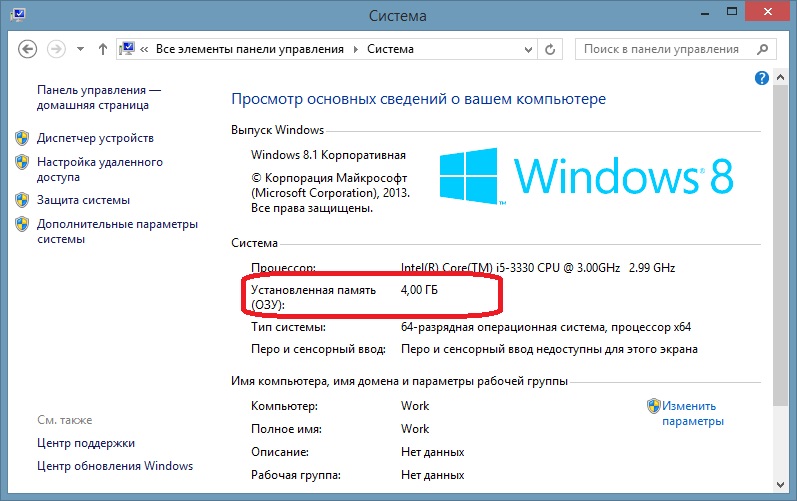
หากวิธีนี้ไม่เหมาะกับคุณ เช่น คุณไม่มีทางลัด "My Computer" บนเดสก์ท็อป คุณสามารถกำหนด RAM ได้โดยใช้ "ตัวจัดการงาน" หากต้องการทำสิ่งนี้ ให้กดคีย์ผสม: Ctrl, อัลท์, เดล
หรือคุณสามารถคลิกขวาที่แถบถาดที่อยู่ด้านล่างของหน้าจอ เมื่อเมนูบริบทของ "ตัวจัดการงาน" เปิดขึ้นคุณจะต้องค้นหาแท็บ "ประสิทธิภาพ" สำหรับ Windows 8, 10 หรือ "ประสิทธิภาพ" สำหรับ Windows 7
ทางด้านซ้ายของหน้าต่างจะมีไอคอนสำหรับพารามิเตอร์หลักของแล็ปท็อป เลือก "หน่วยความจำ" โดยคลิกด้วยเมาส์ จำนวน RAM ที่ติดตั้งจะแสดงที่ครึ่งขวาของหน้าต่าง
คุณสามารถค้นหาประเภทและปริมาตรของ RAM โดยใช้โปรแกรมพิเศษเช่น AIDA 64:
- ดาวน์โหลดโปรแกรมจากเว็บไซต์อย่างเป็นทางการ แล้วติดตั้งลงในแล็ปท็อปของคุณ
- เปิดซอฟต์แวร์และเลือก "เมนบอร์ด" ในหน้าต่างที่เปิดขึ้น
- จากนั้นไปที่รายการย่อย "ชิปเซ็ต"
- เมนู "แล็ปท็อป Northbridge" จะเปิดขึ้น ให้ความสนใจกับบรรทัดที่สาม - ประเภทของหน่วยความจำที่รองรับจะระบุไว้ที่นี่ และประการที่สี่ - ประเภทและจำนวน RAM ที่ติดตั้ง
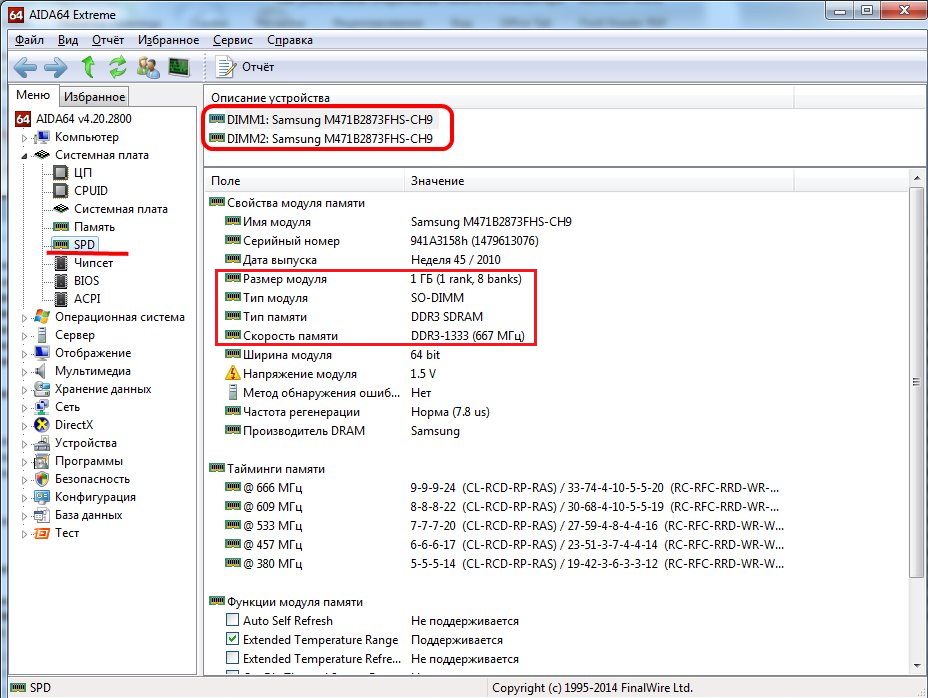
อ้างอิง. AIDA 64 เป็นโปรแกรมที่ต้องชำระเงิน แต่มีช่วงทดลองใช้งานฟรี 30 วัน
RAM ประเภทปัจจุบันสำหรับการติดตั้งบนแล็ปท็อป
การเลือก RAM ประเภทใดประเภทหนึ่งขึ้นอยู่กับเป้าหมายของคุณ: ไม่ว่าคุณจะสร้างแล็ปท็อปเครื่องใหม่หรือกำลังวางแผนที่จะอัพเกรดเครื่องที่มีอยู่
ในกรณีแรก คุณควรใส่ใจกับโมดูลมาตรฐาน DDR4 สมัยใหม่ RAM ของมาตรฐานนี้มีความเร็วสูงในการประมวลผลและถ่ายโอนข้อมูล นอกจากนี้ โมดูลเหล่านี้ยังประหยัดมากขึ้น เนื่องจากใช้ไฟฟ้าน้อยกว่ารุ่นก่อนถึง 30%
หากคุณต้องการปรับปรุงอุปกรณ์ของคุณคุณควรมุ่งเน้นไปที่คุณลักษณะเฉพาะของมันเนื่องจากบางรุ่นไม่สามารถรองรับรูปแบบ DDR4 ที่ทันสมัยได้ ในกรณีนี้ คุณควรให้ความสำคัญกับ DDR3 ไม่สามารถอวดความเร็วการถ่ายโอนข้อมูลที่สูงได้ ดังนั้นจึงใช้เพื่ออัปเดตแล็ปท็อปเป็นหลัก
โมดูลสมัยใหม่ที่ออกแบบมาสำหรับแล็ปท็อปโดยเฉพาะมีขนาดกะทัดรัดและสะดวกในการติดตั้ง อย่างไรก็ตาม จำนวนช่องเพิ่มเติมในแล็ปท็อปส่วนใหญ่มีจำกัด ดังนั้นจึงจำเป็นต้องกำหนดจำนวน RAM ที่ต้องการล่วงหน้า
ผู้เชี่ยวชาญเชื่อว่าตัวเลือกที่ทำกำไรได้มากที่สุดคือการซื้อโมดูลรุ่นที่สี่ที่มีความถี่อย่างน้อย 2133 MHz ปริมาณที่เหมาะสมที่สุดสำหรับแล็ปท็อปคือตั้งแต่ 8 ถึง 16 Gb
ตอนนี้คุณรู้วิธีกำหนดประเภทของ RAM ที่ติดตั้งแล้วและควรซื้ออันใด อย่างไรก็ตาม หากคุณวางแผนที่จะปรับปรุงแล็ปท็อปของคุณในอนาคตโดยการเพิ่มจำนวน RAM ก่อนที่จะซื้ออุปกรณ์ ให้ตรวจสอบว่าแล็ปท็อปสามารถรองรับความจุสูงสุดได้เท่าใด





